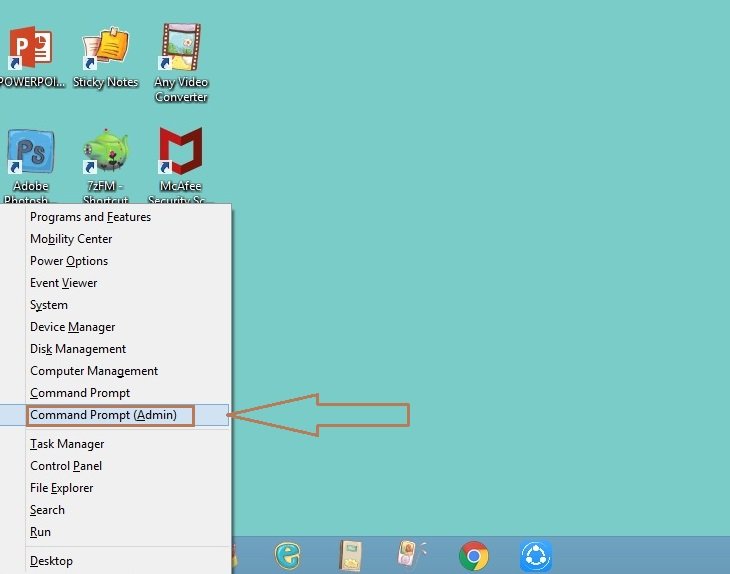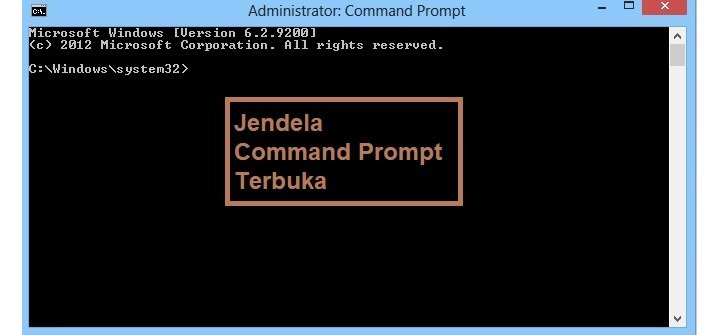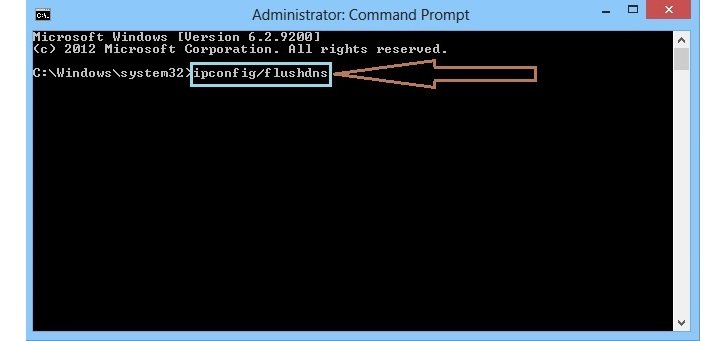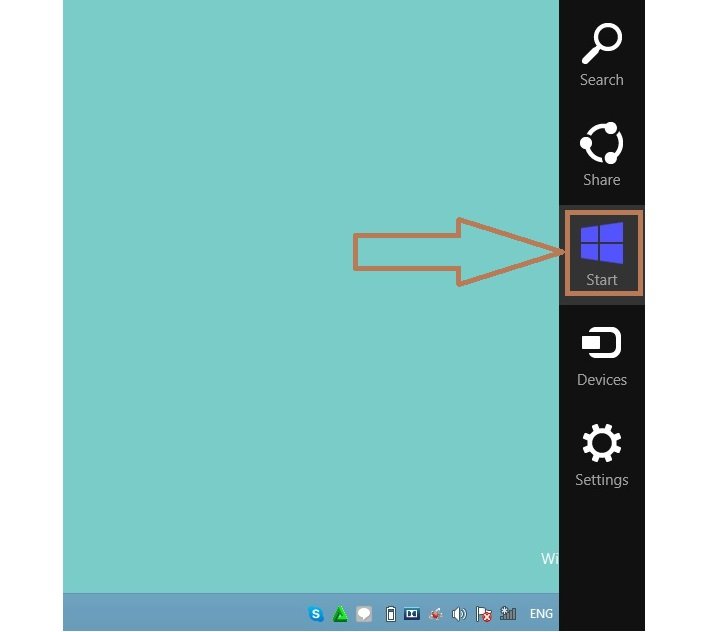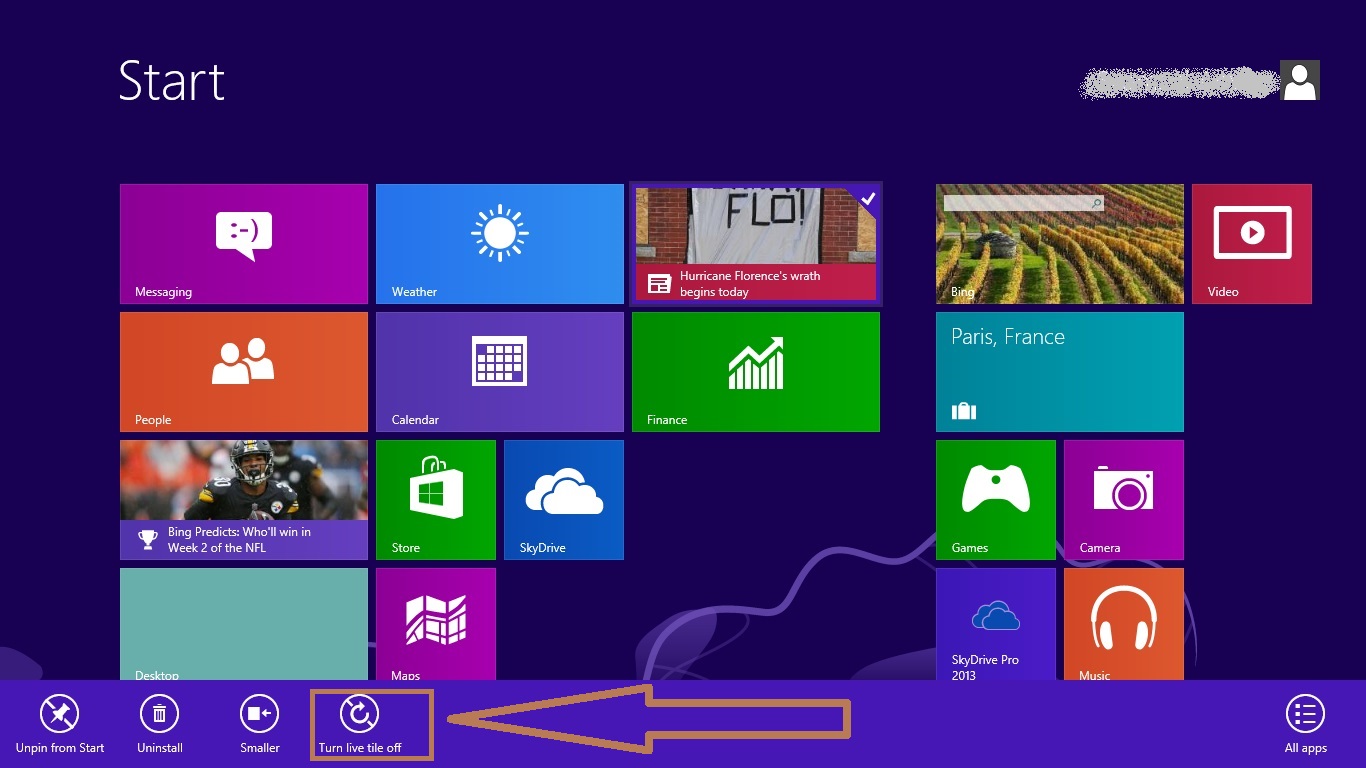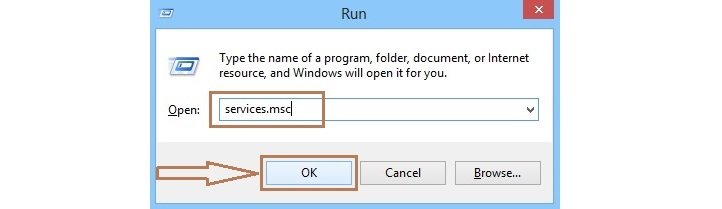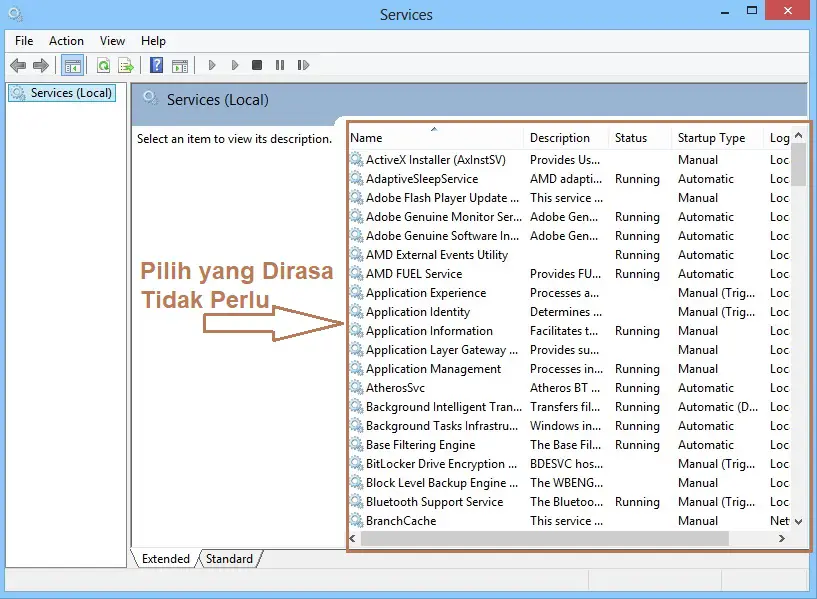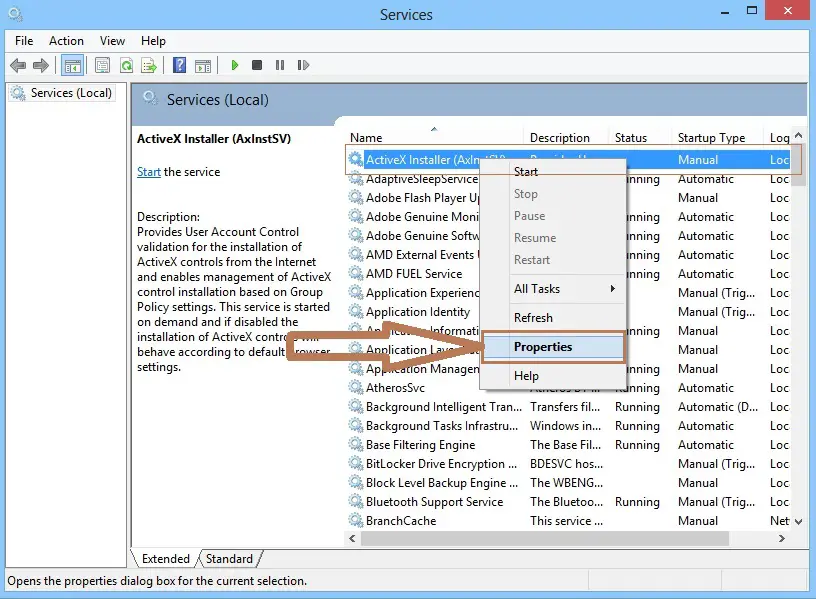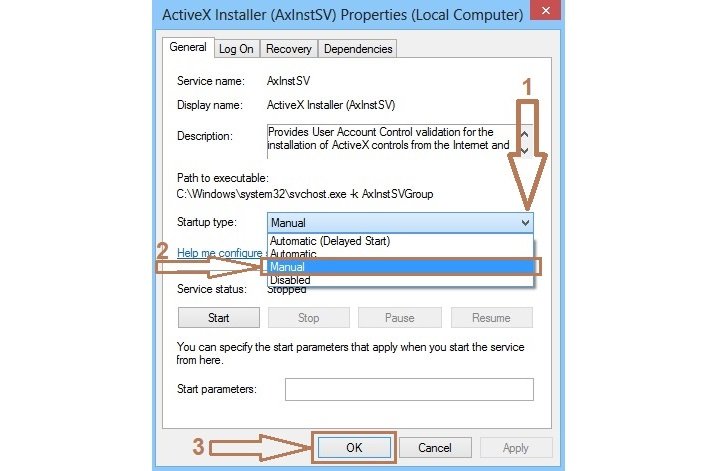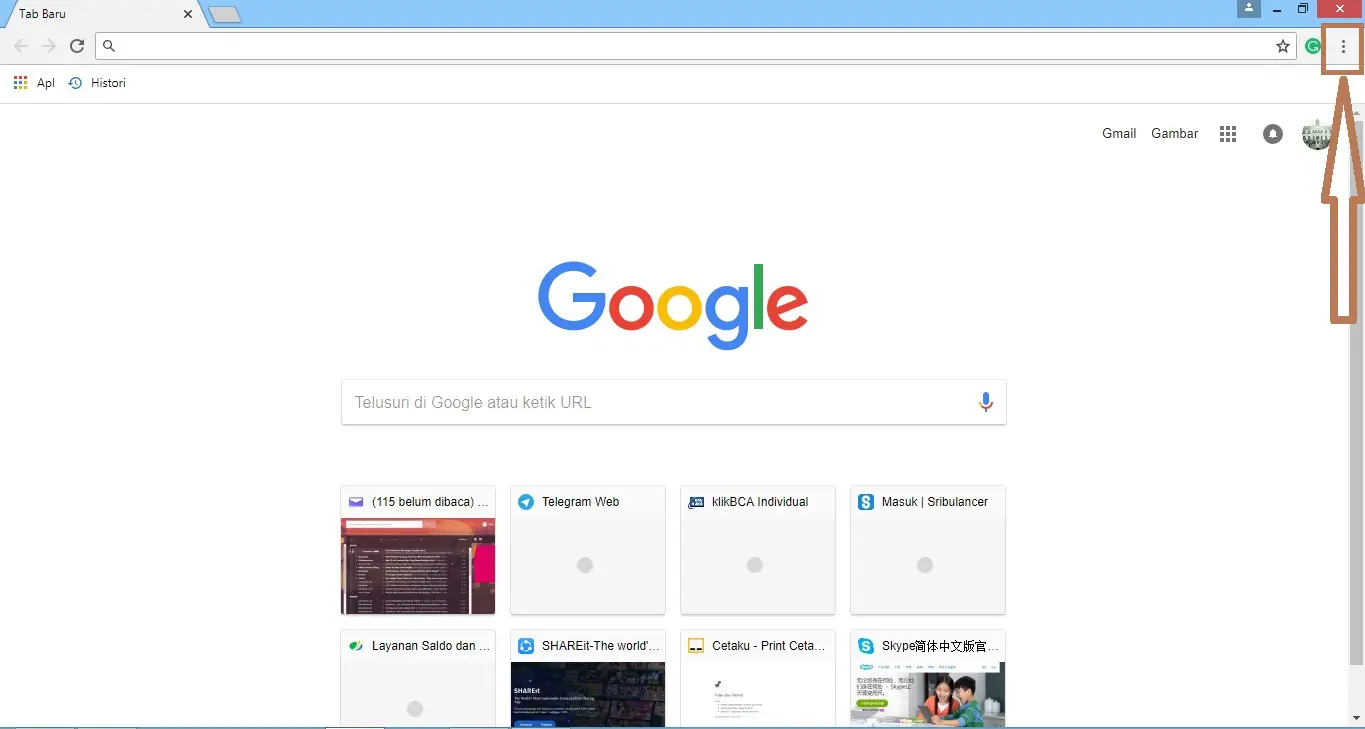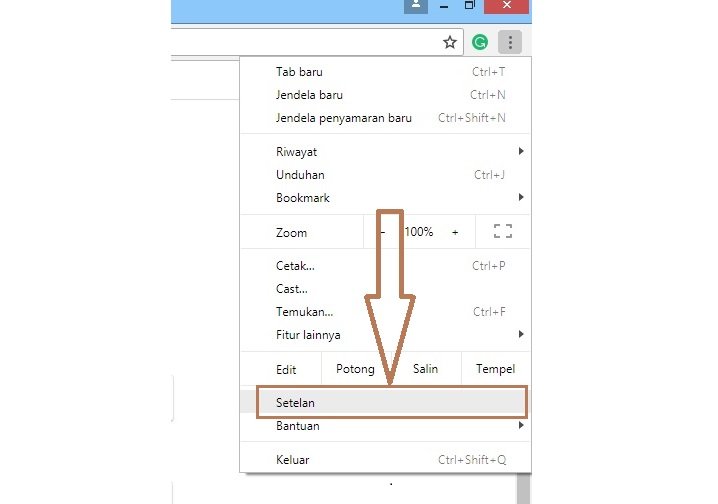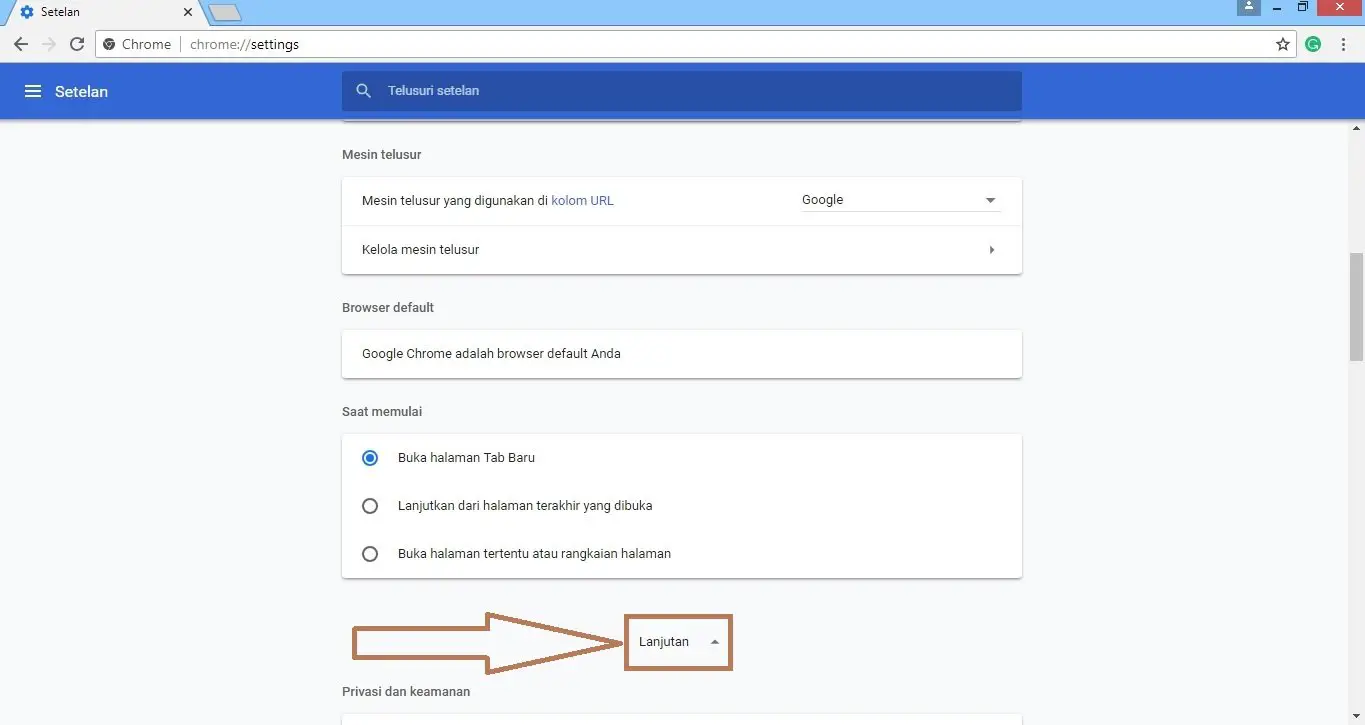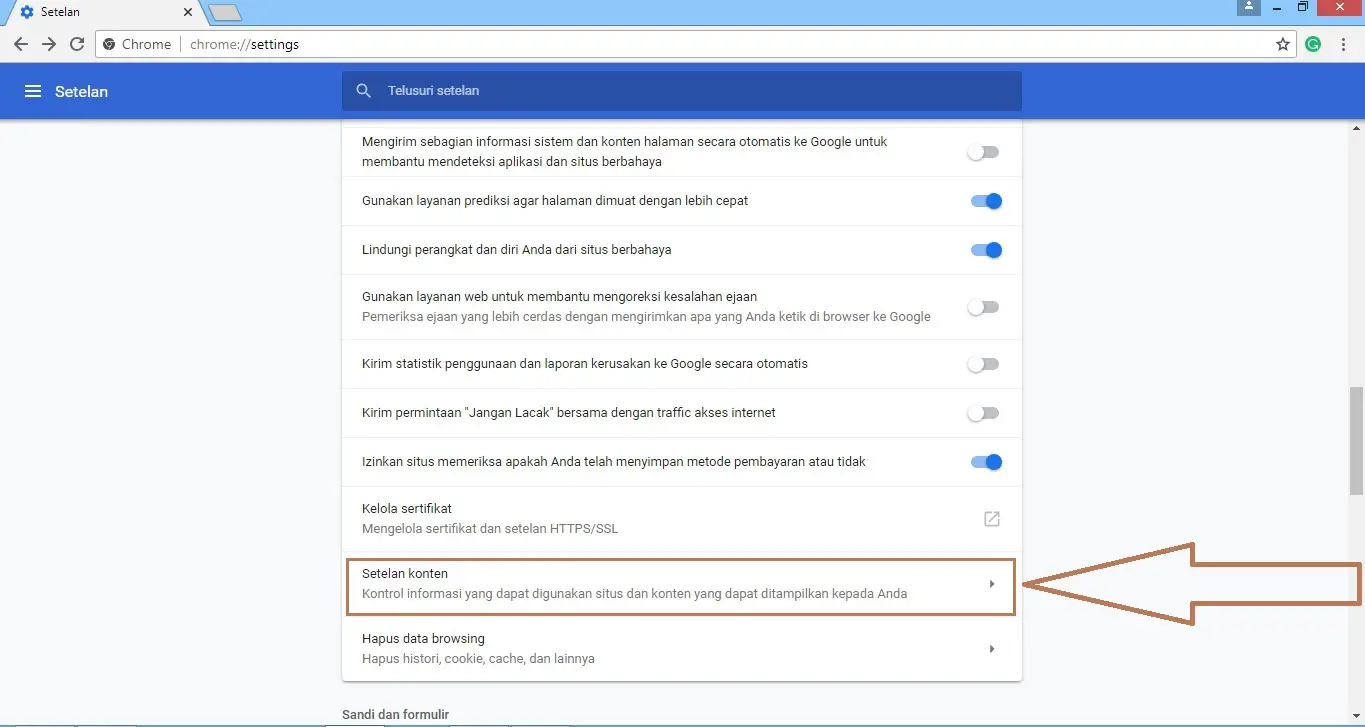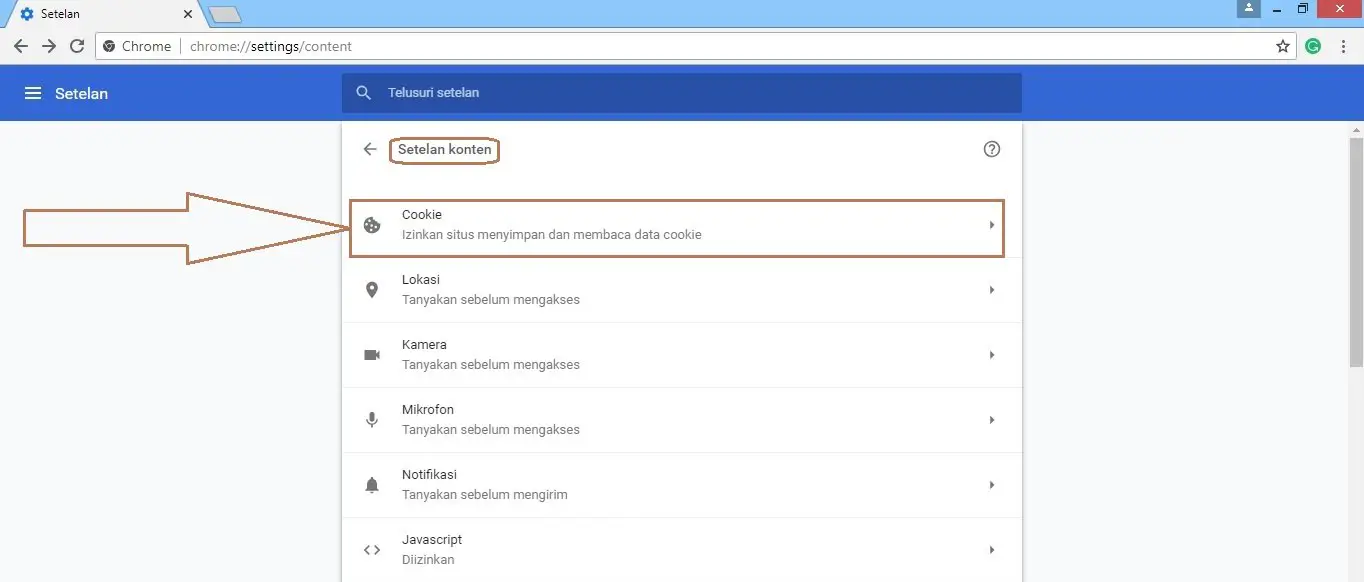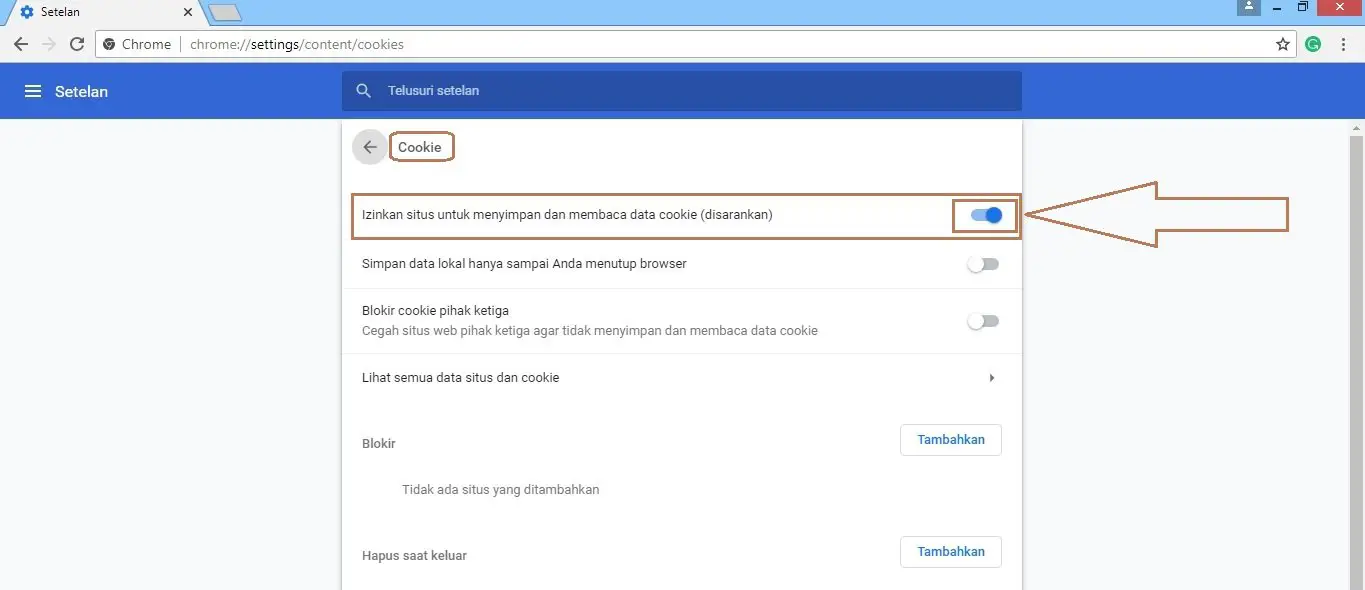Cara Mempercepat Koneksi Internet Windows 8
Koneksi internet yang cepat ketika browsing memang menjadi keinginan setiap orang. Akan tetapi, tidak semua orang menggunakan internet dengan koneksi yang stabil. Hal ini bisa menjadi salah satu penghambat produktivitas seseorang. Nah, jika Sahabat Arena merupakan satu dari sekian banyaknya orang yang mengalami permasalahan ini, berikut kami akan memberikan tutorial lengkap cara mempercepat koneksi internet windows 8.
Tutorial kali ini memang akan lebih dikhususkan untuk pengguna laptop yang menggunakan Windows 8. Oleh karena itu, bagi Sahabat Arena yang menggunakan Windows 8 dan memiliki permasalahan dengan koneksi internet yang lambat bisa simak ulasan lengkap berikut ini. Sebelum memulai cara untuk mempercepat koneksi internet, mari kita simak terlebih dahulu apa saja hal-hal yang bisa membuat koneksi internet di Windows 8 menjadi lambat.
Penyebab Koneksi Internet Windows 8 yang Lambat
Koneksi internet yang lambat dan tidak stabil memang menjadi salah satu kelemahan yang dimiliki oleh windows 8. Masalah internet yang lambat pada sistem operasi Windows 8 bisa disebabkan oleh cache DNS yang terserang record DNS yang telah kedaluarsa atau invalid. Hal tersebut sering dikenal dengan sebutan DNS spoofing. Selain itu, koneksi internet lambat juga bisa disebabkan terlalu banyaknya services tidak penting yang sedang berjalan. Terlalu banyak menjalankan multitasking juga bisa menjadi salah satu penyebab lambatnya koneksi internet di Windows 8.
Cara Mempercepat Koneksi Internet Windows 8
Nah, sekarang Sahabat Arena sudah tahu kan apa saja yang bisa menyebabkan koneksi internet di Windows 8 menjadi lambat ketika browsing. Untuk mengatasi permasalahan tersebut, ada berbagai cara yang bisa dilakukan. Berikut beberapa cara yang bisa Sahabat Arena lakukan untuk mempercepat koneksi internet di Windows 8.
1. Menghapus Chace DNS
Seperti yang sudah dikatakan sebelumnya bahwa salah satu penyebab koneksi internet yang lambat bisa disebabkan oleh cache DNS yang terserang record DNS yang telah invalid. Untuk mengatasinya, Sahabat Arena hanya perlu menghapus cache DNS tersebut. Nah, cara mempercepat koneksi internet Windows 8 dengan menghapus cache DNS dilakukan dengan langkah-langkah sebagai berikut.
- Klik tombol Windows + X pada keyboard secara bersamaan, lalu akan muncul tampilan seperti ini.
- Pilih Command prompt (Admin). Setelah itu akan muncul jendela User Account Control, klik Yes.
- Selanjutnya jendela Administrator: Command Prompt akan terbuka dan terlihat seperti gambar berikut.
- Ketikkan perintah ipconfig/flushdns, lalu tekan Enter.
- Selesai. Setelah itu, restart laptop. Lalu Sahabat Arena bisa lakukan kembali kegiatan berselancar di internet dan bandingkan kecepatan internet sebelum dan sesudah menghapus dns.
2. Matikan Live Tile Startscreen
Salah satu keunggulan sistem operasi Windows 8 dibandingkan sistem operasi Windows lainnya adalah kehadiran fitur Live Tile yang terdapat di Startscreen. Fitur ini akan memberikan informasi secara online. Kehadiran fitur Live Tile di Startscreen memang menjadi kelebihan dari Windows 8 dan akan sangat berguna bagi penggunanya. Akan tetapi, fitur tersebut juga bisa menjadi satu masalah jika laptop Sahabat Arena sering terhubung ke jaringan internet. Sebab, fitur Live Tile ini akan menggunakan internet untuk melakukan update terkait informasi di dalamnya dan tentunya bisa membuat koneksi internet menjadi lambat.
Oleh karena itu, jika tidak ingin kuota habis hanya untuk fitur Live Tile ini, Sahabat Arena bisa mematikan fitur tersebut. Menonaktifkan fitur Live Tile di Startscreen tidak hanya berpengaruh pada kuota internet, tetapi juga akan membuat koneksi internet menjadi lebih cepat.
Langkah-langkah Mematikan Live Tile
Cara mempercepat koneksi internet Windows 8 dengan mematikan Live Tile di Startscreen bisa dilakukan dengan klik kanan pada Live Tile yang ingin dinonaktifkan.
Sebelum itu, terlebih dahulu buka menu start dengan cara menekan tombol Windows yang ada di keybord atau bisa juga dengan mengarahkan kursor ke kanan bawah, setelah itu akan terlihat seperti gambar berikut. Lalu klik start.
Setelah menu start telah terbuka, selanjutnya Sahabat Arena bisa memilih Live Tile yang ingin dinonaktifkan. Klik kanan pada Live Tile tersebut, lalu akan muncul beberapa pilihan pada bagian bawah, kemudian pilih Turn live tile off.
3. Matikan Service yang Tidak Dibutuhkan
Cara mempercepat koneksi internet Windows 8 juga bisa dilakukan dengan menonaktifkan service yang tidak dibutuhkan. Dibandingkan dengan sistem operasi Windows yang dirilis sebelumnya, Windows 8 memiliki lebih banyak aplikasi yang akan berjalan ketika Windows startup. Hal ini berimbas pada memori yang digunakan jauh lebih banyak, yang juga akan membuat kecepatan internet menjadi lebih lambat. Oleh karena itu, Sahabat Arena bisa menonaktifkan Service atau berbagai aplikasi yang tidak dibutuhkan sebagai salah satu cara mempercepat koneksi internet Windows 8.
- Langkah pertama untuk menonaktifkan Service yang tidak dibutuhkan adalah dengan menekan tombol Windows + R pada keyboard secara bersamaan. Setelah itu, tuliskan services.msc pada Area Text Box Run. Lalu, klik OK.
- Setelah itu, jendela Services akan terbuka, lalu pilih Services atau layanan yang dirasa tidak diperlukan.
- Klik ganda pada layanan tersebut. Selain itu, bisa juga dengan klik kanan dan pilih Properties.
- Maka akan muncul jendela seperti gambar berikut ini. Pilih Manual pada bagian Startup Type, lalu klik OK.
- Dan selesai. Kini, koneksi internet di laptop bisa menjadi lebih cepat dibanding sebelumnya.
4. Mengaktifkan Cookie dan Cache pada Browser
Cookie dan Cache berfungsi untuk menyimpan informasi pribadi dan riwayat browsing. Jadi, ketika Sahabat Arena mengunjungi kembali web situs yang sebelumnya pernah dikunjungi, tampilan situs dan proses loading akan berjalan lebih cepat karena beberapa sistem web tersebut telah tersimpan di cookies. Cookie dan Cache ini umumnya telah aktif pada browser, namun jika Sahabat Arena pernah menonaktifkannya, bisa mengaktifkannya kembali dengan mengikuti langkah-langkahnya berikut ini.
- Buka web browser yang ada di laptop Sahabat Arena. Sebagai contoh, kami menggunakan Google Chrome untuk tutorial kali ini.
- Klik menu Sesuaikan dan Kontrol pada bagian kanan atas, yang terdapat tiga titik vertikal.
- Setelah itu, klik Setelan. Lalu akan terbuka jendela Setelan seperti gambar di bawah ini.
- Scroll ke bagian bawah dan klik Lanjutan.
- Pada bagian Privasi dan Keamanan, pilih Setelan Konten.
- Setelah itu, klik Cookie.
- Pada bagian Izinkan situs untuk menyimpan dan membaca data cookie (disarankan), geser tombol ke sebelah kanan untuk mengaktifkan Cookie tersebut.
Itulah beberapa cara mempercepat koneksi internet Windows 8 yang bisa Sahabat Arena lakukan. Selain keempat cara yang telah dijelaskan di atas, cara mempercepat koneksi internet Windows 8 juga bisa dilakukan dengan memperbarui atau mengupdate browser internet secara berkala. Dengan mempraktekkan cara di atas, kini koneksi internet di laptop Sahabat Arena bisa lebih cepat.